Pioneer SVM-1000: VERWENDUNG DES JPEG VIEWER
VERWENDUNG DES JPEG VIEWER: Pioneer SVM-1000
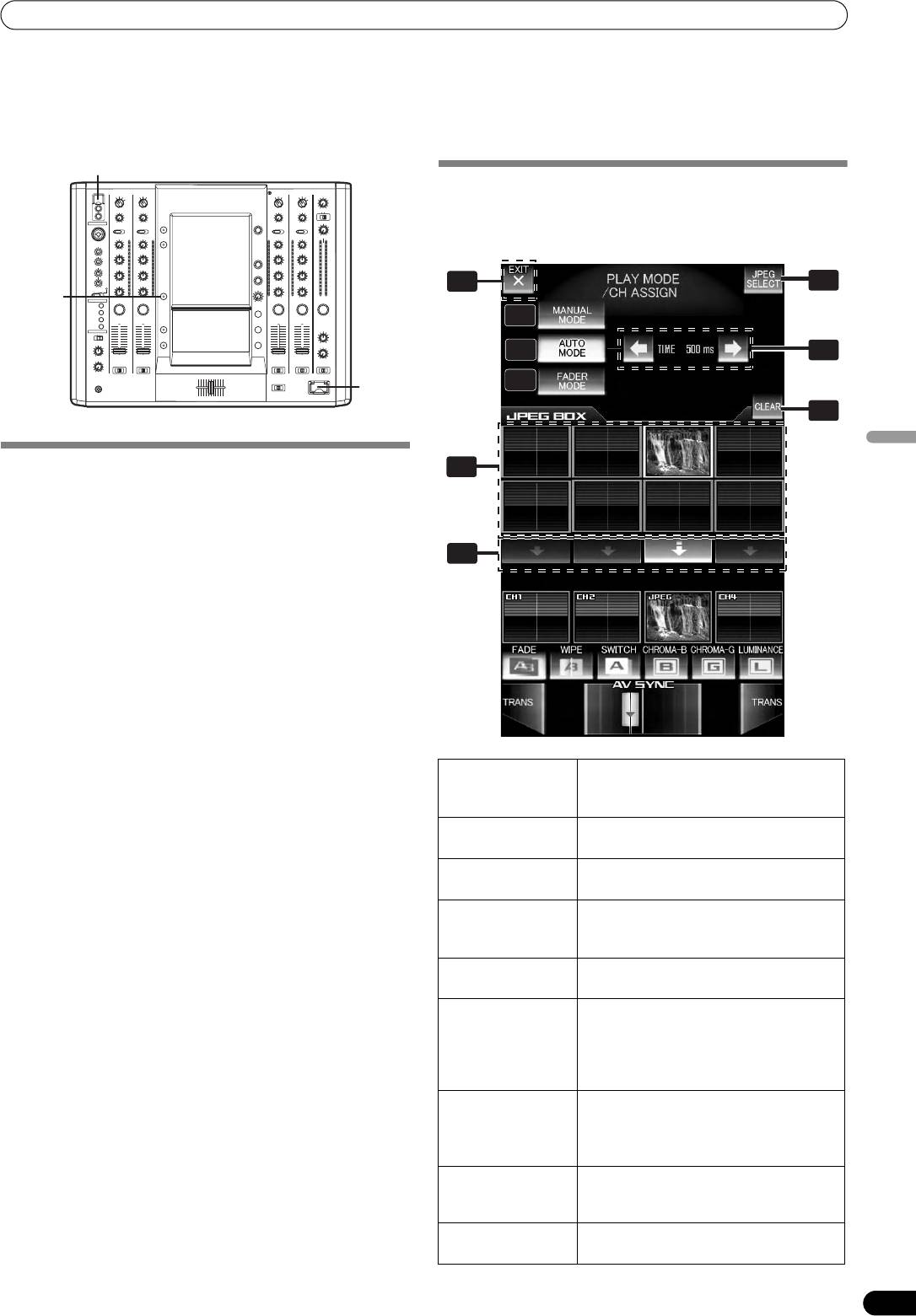
03_SVM-1000_GE.book 31 ページ 2007年10月16日 火曜日 午前9時25分
VERWENDUNG DES JPEG VIEWER
VERWENDUNG DES JPEG VIEWER
JPEG-Dateien können von USB-Speichergeräten und SD-Speicherkarten geladen und angezeigt werden. Bis zu 8 JPEG-Dateien können
geladen werden.
USB
JPEG VIEWER-SETUP
1 Drücken Sie die JPEG VIEWER-Taste.
Daraufhin erscheint die Anzeige des JPEG-Darbietungsmodus
auf dem Bildschirm.
HI
9
7
JPEG
VIEWER
10
10
1
1
9
7
8
8
9
4
5
6
7
6
5
3
4
2
2
3
0
1
1
0
2
2
4
SD
3
3
CARD
8
Deutsch
VOR INBETRIEBNAHME DES JPEG VIEWER
5
Setzen Sie ein USB-Speichergerät oder eine SD-Speicherkarte in
dieses Mischpult ein.
Gebrauch eines USB-Speichergerätes
Setzen Sie ein USB-Speichergerät, das JPEG-Dateien enthält, in
6
die USB-Buchse ein. Bei diesem Mischpult können nur USB-
Speichergeräte verwendet werden, die im Format FAT32 formatiert
wurden.
Gebrauch einer SD-Speicherkarte
Setzen Sie eine SD-Speicherkarte, die JPEG-Dateien enthält, in
den SD CARD-Schlitz ein.
• Die Speicherkarte muss gemäß „SD Memory Card
Specifications Part2 FILE SYSTEM SPECIFICATION Version1.0“
formatiert sein (vor der Auslieferung aus dem Herstellerwerk
werden SD-Speicherkarten gemäß dieser Norm formatiert).
Unformatierte Speicherkarten können nicht verwendet werden.
1 [MANUAL
Dient zur Aktivierung des JPEG-
• Speicherkarten, die mit einem Personalcomputer oder einer
MODE]-
Wiedergabemodus MANUAL.
Digitalkamera formatiert wurden, arbeiten möglicherweise
Schaltfläche
nicht einwandfrei in diesem Gerät.
• MultiMediaCards (MMC) können nicht mit diesem Gerät
2 [AUTO MODE]-
Dient zur Aktivierung des JPEG-
verwendet werden.
Schaltfläche
Wiedergabemodus AUTO.
• Während die CARD-Anzeige blinkt, darf weder die Speicherkarte
3 [FADER MODE]-
Dient zur Aktivierung des JPEG-
entfernt noch die Stromzufuhr ausgeschaltet werden
Schaltfläche
Wiedergabemodus FADER.
(anderenfalls können die auf der Karte abgespeicherten Daten
defekt werden).
4 [TIME]-Anzeige/
Im AUTO-Modus dient diese Schaltfläche
• Bei Speicherkarten handelt es sich um empfindliche
Änderungs-
zur Einstellung des Zeitintervalls für das
elektronische Geräte. Vermeiden Sie ein Verbiegen von
Schaltfläche
Umschalten von JPEG-Bildern.
Speicherkarten, und schützen Sie sie vor starken
5[JPEG BOX]
Dient zur Wahl der JPEG-Bilder, die
Erschütterungen oder Stößen. Achten Sie außerdem stets
Kanälen zugeordnet werden sollen.
darauf, Speicherkarten nicht an Orten zu benutzen oder
aufzubewahren, an denen statische Elektrizität oder Rauschen
6 [ASSIGN CH
Dient zur Einstellung des Kanals, dem
auftreten können.
SELECT]-
JPEG-Bilder zugeordnet werden sollen.
• Speicherkarten können durch Stöße oder die Einwirkung von
Schaltfläche
Außerdem kann die Zuordnung der JPEG-
statischer Elektrizität beschädigt werden. Gehen Sie stets
Bilder mit dieser Schaltfläche
sorgsam mit Speicherkarten um. Es wird dringend angeraten, in
aufgehoben werden.
regelmäßigen Abständen Sicherheitskopien von wichtigen
7 [JPEG SELECT]-
Dient zur Freigabe des JPEG-
Daten zu erstellen.
Schaltfläche
Auswahlmodus.
• Pioneer übernimmt keinerlei Haftung für Datenverluste und
Bei eingeschaltetem Effekt wird diese
direkte oder Folgeschäden.
Schaltfläche nicht angezeigt.
8[CLEAR]-
Bei jeder Betätigung dieser Schaltfläche
Schaltfläche
wird der JPEG BOX-Löschmodus
abwechselnd aktiviert und deaktiviert.
9[EXIT]-
Dient zum Verlassen des JPEG Viewer-
Schaltfläche
Setup.
31
Ge
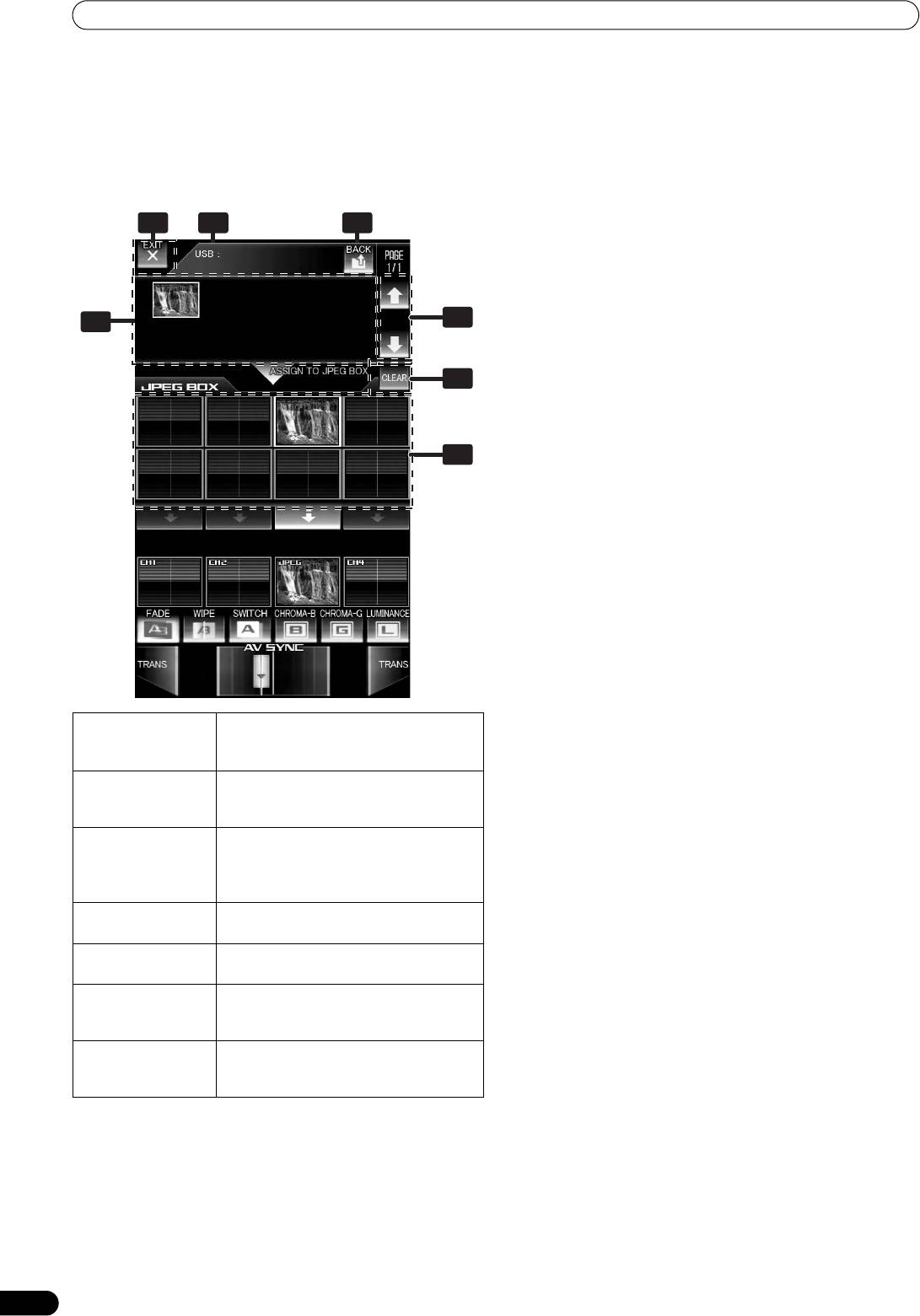
03_SVM-1000_GE.book 32 ページ 2007年10月16日 火曜日 午前9時25分
VERWENDUNG DES JPEG VIEWER
Laden von JPEG-Dateien in das SVM-1000
Ordner und JPEG-Dateien werden in alphanumerischer
Diese Funktion dient dazu, JPEG-Dateien in die JPEG BOX zu
Reihenfolge angezeigt. Bis zu 64 Ordner mit insgesamt 192
laden. Bei eingeschaltetem Effekt steht diese Funktion nicht zur
Dateien können angezeigt werden.
Verfügung.
3 Berühren Sie die [JPEG BOX]-Schaltfläche, um die Datei zu
1 Berühren Sie die [JPEG SELECT]-Schaltfläche in der Anzeige
laden.
des JPEG-Wiedergabemodus.
4 Berühren Sie die [EXIT]-Schaltfläche, um den JPEG Viewer-
Daraufhin erscheint die Anzeige des JPEG-Auswahlmodus.
Modus zu verlassen.
87 82
84
Zuordnen einer JPEG-Datei zu einem Kanal
Der JPEG-Wiedergabemodus umfasst die Einstellungen MANUAL
MODE, AUTO MODE und FADER MODE, so dass ein breiter
Bereich von Darbietungstechniken unterstützt wird.
Betrieb im MANUAL-Modus
3
1
Ordnen Sie eine JPEG-Datei aus der JPEG BOX dem gewünschten
Kanal zu.
1 Berühren Sie die [MANUAL MODE]-Schaltfläche zur Wahl des
6
MANUAL-Modus.
2 Berühren Sie [JPEG BOX] zur Auswahl der JPEG-Datei, die
zugeordnet werden soll.
Daraufhin wird die gewählte [JPEG BOX] mit einer weißen
Umrandung versehen.
5
Berühren Sie die [JPEG BOX] während der Kanalzuordnung,
um das gewählte JPEG-Bild anzuzeigen.
3 Berühren Sie die [ASSIGN CH SELECT]-Schaltfläche des
Kanals, dem die Datei zugeordnet werden soll.
Daraufhin erscheint das JPEG-Bild auf dem Kanalmonitor,
und Sie können es mit anderen Kanälen mischen und/oder
durch Hinzufügen von Effekten manipulieren.
Berühren Sie die [ASSIGN CH SELECT]-Schaltfläche eines
anderen Kanals während der Kanalzuordnung, um auf den
zugeordneten Kanal umzuschalten.
Um die Kanalzuordnung aufzuheben, berühren Sie die
[ASSIGN CH SELECT]-Schaltfläche des gewählten Kanals
während der Kanalzuordnung.
Betrieb im AUTO-Modus
1 Datenträger/
Hier werden Datenträger, Dateien und
Ordnen Sie mehrere JPEG-Dateien aus der JPEG BOX dem
Ordner/Datei-
Ordner angezeigt.
gewünschten Kanal zu. Die zugeordneten Bilder werden als Dia-
Anzeigefeld
Show der Reihe nach im eingestellten Zeitintervall gewechselt.
2 Adressen-
Hier werden die Adressen der momentan
1 Berühren Sie die [AUTO MODE]-Schaltfläche zur Wahl des
Anzeigefeld
angezeigten Datenträger/Ordner/Dateien
AUTO-Modus.
angezeigt.
2 Berühren Sie [JPEG BOX] zur Auswahl der JPEG-Datei, die
zugeordnet werden soll.
3 Seitenanzeige/
Dient zum Weiterschalten der
Daraufhin wird die gewählte [JPEG BOX] mit einer weißen
Schaltfläche für
Seitenanzeige des/der angezeigten
Umrandung versehen.
Seiten-
Datenträgers/Ordners/Datei.
Um die Auswahl zu stornieren, berühren Sie die gewählte
umschaltung
[JPEG BOX] erneut.
4[BACK]-
Dient zur Rückkehr auf die nächsthöhere
3 Berühren Sie die [TIME]-Änderungs-Schaltfläche, um das
Schaltfläche
Ordnerebene.
Zeitintervall der Bildumschaltung einzustellen.
5[JPEG BOX]
Dient zur Wahl der JPEG BOX, in die eine
4 Berühren Sie die [ASSIGN CH SELECT]-Schaltfläche des
JPEG-Datei geladen werden soll.
Kanals, dem die Dateien zugeordnet werden sollen.
Daraufhin erscheint das JPEG-Bild auf dem Kanalmonitor,
6[CLEAR]-
Bei jeder Betätigung dieser Schaltfläche
und Sie können es mit anderen Kanälen mischen und/oder
Schaltfläche
wird der JPEG BOX-Löschmodus
durch Hinzufügen von Effekten manipulieren.
abwechselnd aktiviert und deaktiviert.
Touch the [Berühren Sie die [ASSIGN CH SELECT]-
7[EXIT]-
Dient zum Verlassen des JPEG Viewer-
Schaltfläche eines anderen Kanals während der
Schaltfläche
Modus und zur Rückkehr zum JPEG-
Kanalzuordnung, um auf den zugeordneten Kanal
Wiedergabemodus.
umzuschalten.
Um die Kanalzuordnung aufzuheben, berühren Sie die
2 Wählen Sie die JPEG-Datei, die geladen werden soll, im
[ASSIGN CH SELECT]-Schaltfläche des gewählten Kanals
Datenträger/Ordner/Datei-Anzeigefeld aus.
während der Kanalzuordnung.
Die Datenträger/Ordner/Datei-Anzeige beginnt mit dem
jeweils verwendeten Datenträger (USB-Speichergerät/SD-
Speicherkarte).
Nur JPEG-Dateien werden angezeigt.
32
Ge
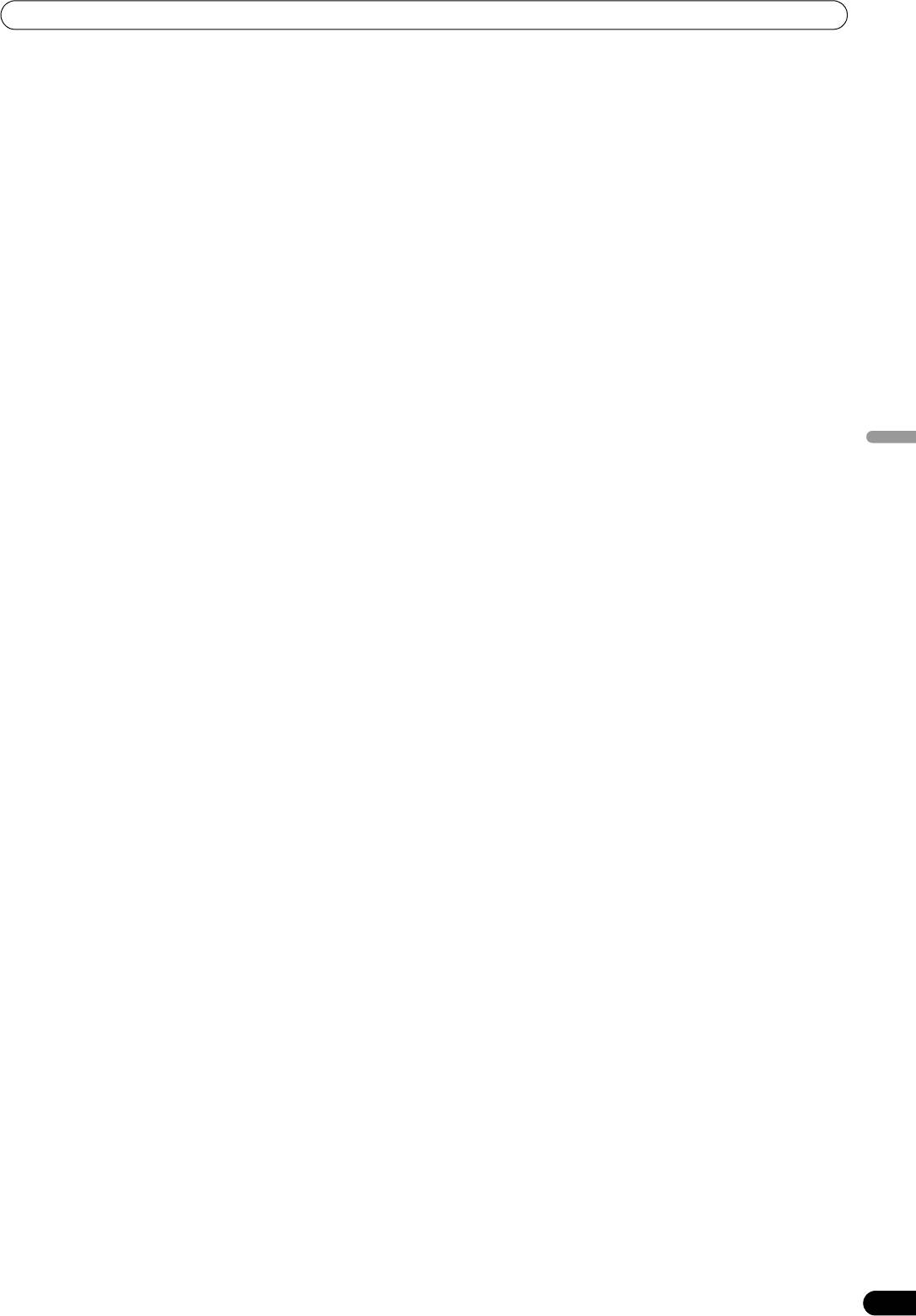
03_SVM-1000_GE.book 33 ページ 2007年10月16日 火曜日 午前9時25分
VERWENDUNG DES JPEG VIEWER
Betrieb im FADER-Modus
Ordnen Sie mehrere JPEG-Dateien aus der JPEG BOX dem
gewünschten Kanal zu. Die zugeordneten Dateien werden der
Reihe nach synchron mit dem Hochfahren des Kanal-Faderhebels
gewechselt.
1 Berühren Sie die [FADER MODE]-Schaltfläche zur Wahl des
FADER-Modus.
2 Berühren Sie [JPEG BOX] zur Auswahl der JPEG-Datei, die
zugeordnet werden soll.
Daraufhin wird die gewählte [JPEG BOX] mit einer weißen
Umrandung versehen.
Um die Auswahl zu stornieren, berühren Sie die gewählte
[JPEG BOX] erneut.
3 Berühren Sie die [ASSIGN CH SELECT]-Schaltfläche des
Kanals, dem die Dateien zugeordnet werden sollen.
Daraufhin erscheint das JPEG-Bild auf dem Kanalmonitor,
und Sie können es mit anderen Kanälen mischen und/oder
durch Hinzufügen von Effekten manipulieren.
Berühren Sie die [ASSIGN CH SELECT]-Schaltfläche eines
anderen Kanals während der Kanalzuordnung, um auf den
zugeordneten Kanal umzuschalten.
Um die Kanalzuordnung aufzuheben, berühren Sie die
Deutsch
[ASSIGN CH SELECT]-Schaltfläche des gewählten Kanals
während der Kanalzuordnung.
4 Betätigen Sie den Kanal-Faderhebel.
Die dem betreffenden Kanal zugeordneten JPEG-Dateien
werden der Reihe nach synchron mit dem Hochfahren des
Kanal-Faderhebels gewechselt.
Löschen von JPEG-Dateien, die in die JPEG BOX
geladen wurden
1 Berühren Sie die [CLEAR]-Schaltfläche, um den JPEG BOX-
Löschmodus zu aktivieren.
Bei aktiviertem JPEG BOX-Löschmodus blinkt die [CLEAR]-
Schaltfläche.
2 Berühren Sie [JPEG BOX] zur Auswahl der JPEG-Datei, die
gelöscht werden soll.
Durch Löschen des Inhalts der JPEG BOX werden die
geladenen JPEG-Dateien nicht vom Datenträger gelöscht.
3 Berühren Sie die [CLEAR]-Schaltfläche, um den JPEG BOX-
Löschmodus zu verlassen.
• JPEG-Dateien dürfen nicht größer als 12 MB sein.
• Wenn die Original-JPEG-Datei nicht in 640 x 480 Pixel passt,
wird die Datei beim Laden in das SVM-1000 automatisch auf
eine Größe von 640 x 480 Pixel gebracht.
33
Ge
Оглавление
- Contents
- CONFIRM FEATURES ACCESSORIES
- NAMES AND FUNCTIONS OF PARTS
- CONNECTIONS
- BASIC OPERATIONS
- USING THE VIDEO FADER FUNCTION
- USING THE EFFECT FUNCTION
- USING THE JPEG VIEWER
- THE VIDEO EQUALIZER FUNCTION
- FADER START FUNCTION
- PERFORM UTILITY SETUP
- HARDWARE SETUP
- TROUBLESHOOTING
- SPECIFICATIONS
- Contenu
- VÉRIFICATION DES CARACTÉRISTIQUES ACCESSOIRES
- NOMS ET FONCTIONS DES ORGANES
- CONNEXIONS
- DÉMARCHES DE BASE
- UTILISATION DE LA FONCTION DE FONDU VIDÉO
- UTILISATION DE LA FONCTION D’EFFET
- UTILISATION DU VISUALISEUR JPEG
- FONCTION D’ÉGALISEUR VIDÉO
- FONCTION DE DÉPART EN FONDU
- EXÉCUTION DE LA CONFIGURATION UTILITAIRE
- CONFIGURATION DU MATÉRIEL
- GUIDE DE DÉPANNAGE
- FICHE TECHNIQUE
- Inhaltsverzeichnis
- ÜBERPRÜFEN DES VORSICHTSHINWEISE MITGELIEFERTEN ZUR HANDHABUNG ZUBEHÖRS
- MERKMALE
- BEZEICHNUNG UND FUNKTION DER BEDIENELEMENTE
- ANSCHLÜSSE
- GRUNDLEGENDE BEDIENUNGSVERFAHREN
- VERWENDUNG DER VIDEOFADER-FUNKTION
- VERWENDUNG DER EFFEKTFUNKTION
- VERWENDUNG DES JPEG VIEWER
- DIE VIDEO EQUALIZER-FUNKTION
- FADER-STARTFUNKTION
- AUSFÜHRUNG DES UTILITY-SETUP
- HARDWARE-SETUP
- STÖRUNGSBESEITIGUNG
- TECHNISCHE DATEN
- Indice
- CONTROLLO DEGLI CARATTERISTICHE ACCESSORI
- NOME DELLE VARIE PARTI E LORO FUNZIONE
- COLLEGAMENTI
- OPERAZIONI DI BASE
- USO DELLA FUNZIONE DI DISSOLVENZA VIDEO
- USO DEGLI EFFETTI
- USO DI JPEG VIEWER
- LA FUNZIONE DI EQUALIZZAZIONE VIDEO
- FUNZIONE DI INIZIO DELLA DISSOLVENZA
- IMPOSTAZIONE DELL'UTILITY DI PERFORMANCE
- IMPOSTAZIONI HARDWARE
- DIAGNOSTICA
- CARATTERISTICHE TECNICHE
- Inhoud
- CONTROLEER DE WAARSCHUWINGEN ACCESSOIRES I.V.M. HET GEBRUIK
- KENMERKEN
- BENAMING EN FUNCTIE VAN DE BEDIENINGSORGANEN
- AANSLUITINGEN
- BASISBEDIENING
- GEBRUIK VAN DE VIDEOFADERFUNCTIE
- GEBRUIK VAN DE EFFECTFUNCTIE
- GEBRUIK VAN DE JPEG VIEWER
- DE VIDEO-EQUALIZER FUNCTIE
- FADERSTARTFUNCTIE
- UTILITY-INSTELLINGEN
- APPARATUUR-INSTELLINGEN
- VERHELPEN VAN STORINGEN
- TECHNISCHE GEGEVENS
- Índice
- CONFIRMACIÓN DE CARACTERÍSTICAS LOS ACCESORIOS
- NOMENCLATURA Y FUNCIONES DE LOS CONTROLES
- CONEXIONES
- OPERACIONES BÁSICAS
- EMPLEO DE LA FUNCIÓN DE FUNDIDO DE VÍDEO
- EMPLEO DE LA FUNCIÓN DE EFECTOS
- EMPLEO DE JPEG VIEWER
- FUNCIÓN DEL ECUALIZADOR DE VÍDEO
- FUNCIÓN DE INICIO CON FUNDIDO
- EFECTÚE LA CONFIGURACIÓN DE UTILIDADES
- CONFIGURACIÓN DE DISPOSITIVOS
- SOLUCIÓN DE PROBLEMAS
- ESPECIFICACIONES
- Содержание
- ПРОВЕРКА НАЛИЧИЯ ФУНКЦИОНАЛЬНЫЕ ПРИНАДЛЕЖНОСТЕЙ ОСОБЕННОСТИ
- ЭЛЕМЕНТЫ УСТРОЙСТВА И ИХ ФУНКЦИИ
- ПОДКЛЮЧЕНИЯ
- ОСНОВНЫЕ ОПЕРАЦИИ
- ПОЛЬЗОВАНИЕ ФУНКЦИЕЙ ВИДЕОФЕЙДЕРА
- ПОЛЬЗОВАНИЕ ФУНКЦИЕЙ НАЛОЖЕНИЯ ЭФФЕКТОВ
- ПОЛЬЗОВАНИЕ ОБОЗРЕВАТЕЛЕМ JPEG (JPEG VIEWER)
- ФУНКЦИЯ ВИДЕОЭКВАЛАЙЗЕРА
- ФУНКЦИЯ ЗАПУСКА ПО ФЕЙДЕРУ
- ВЫПОЛНИТЕ НАСТРОЙКУ ПРОГРАММЫ
- НАСТРОЙКА ОБОРУДОВАНИЯ
- УСТРАНЕНИЕ НЕПОЛАДОК
- ТЕХНИЧЕСКИЕ ХАРАКТЕРИСТИКИ




